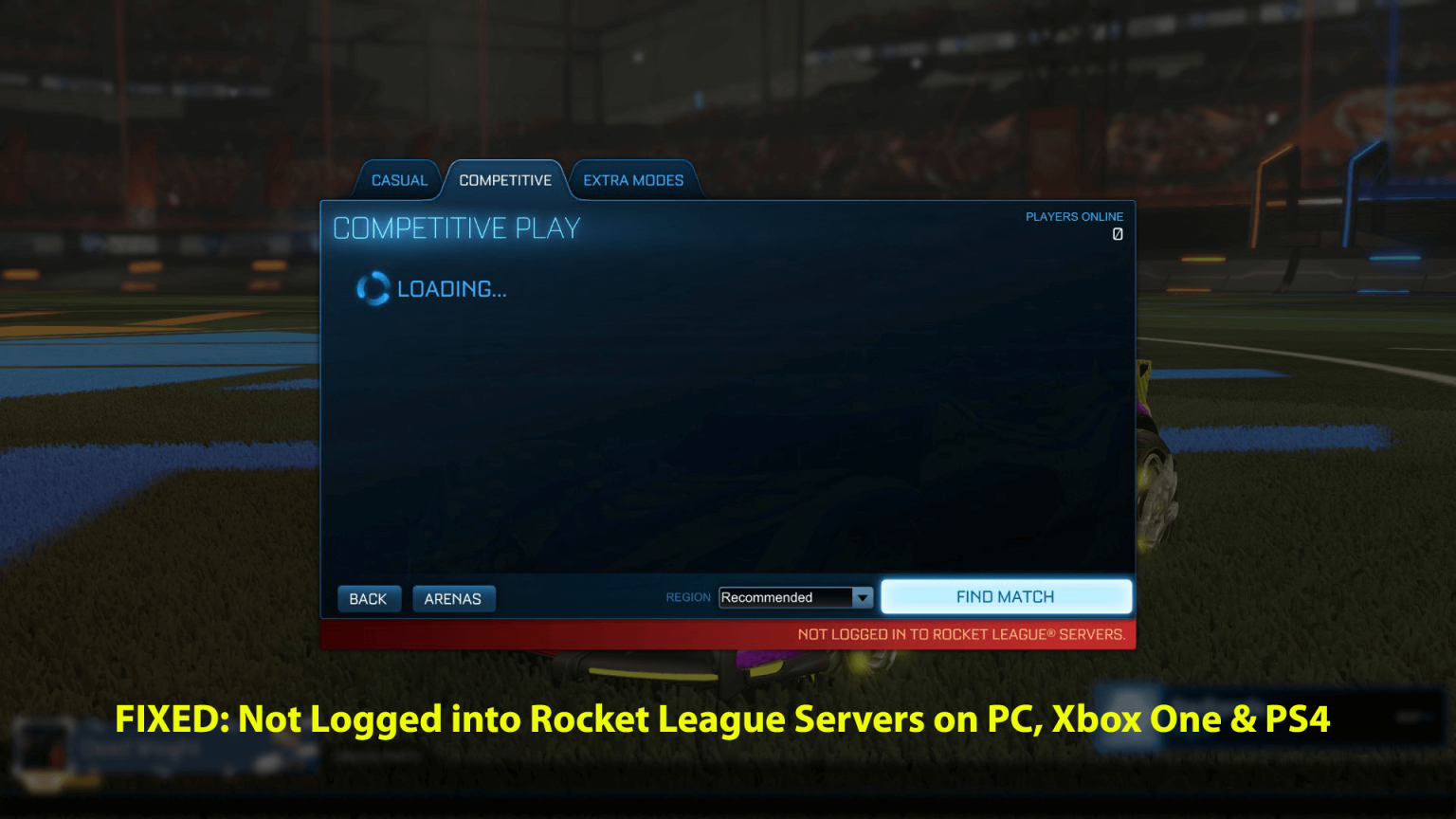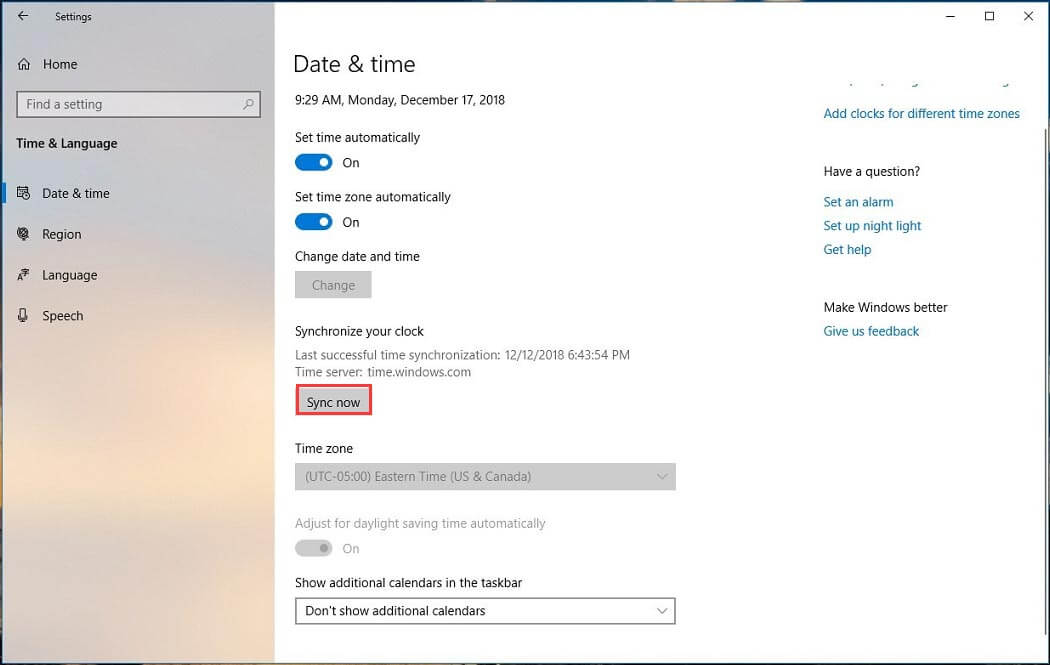Terwijl ik probeerde de Rocket League-game te spelen, werd ik opdrachten met een verbindingsprobleem met de fout ‘niet gelogde in te Rocket League-servers’.
Dan is dit artikel voor jou, hier vind je de volledige informatie over de fout en de mogelijke oplossingen voor Rocket League Geen verbinding met servers op te lossen.
Rocket League is een zeer populaire en unieke voetbalvideogame voor voertuigen en heeft sinds de release veel positieve recensies op de markt gekregen.
Maar van tijd tot tijd melden gamers zoals fouten met de game, Rocket League-crashes, bevriezingen, problemen met het zwarte scherm, Rocket League-runtime-fouten en vele anderen.
En nu melden veel gamers de “niet gelogde in te Rocket League-servers”. Dit is een veel voorkomende fout en kan bij elk online spel voorkomen.
Volgens de gamers verschijnt de fout “niet gelogde in te Rocket League-servers” op veel verschillende manieren: Hieronder ziet u:
- Geen servers online, probeer het later opnieuw
- niet gelogde in te Rocket League-servers
- Je bent momenteel niet verbonden met de Rocket League-servers
- Onbekende fout tijdens communicatie met Rocket League-servers
Nou, dit is een veel voorkomende fout en kan worden gezien met verschillende apparaten zoals Xbox One, pc of PlayStation 4.
Dus, hier leer je hoe je niet gelogde in te Rocket League-servers kunt repareren? Maar leer eerst waarom mijn Rocket League geen verbinding maakt met servers?
Welke oorzaken zijn niet gelogde in te Rocket League-servers?
Welnu, er zijn veel verschillende redenen die verantwoordelijk zijn voor de Rocket League Not Connecting to Servers-fout.
- De cachebestanden van de game zijn beschadigd
- Vanwege het tijdconflict met de Rocket League-server
- Soms kan de regio problemen veroorzaken bij het verbinden
- Uw internetverbinding werkt niet goed
- De antivirus van firewall van een derde partij verstoort het spel
Dit zijn enkele van de meest voorkomende redenen die verantwoordelijk zijn voor de fout “niet gelogde in te Rocket League-servers”.
Hoe los ik de foutmelding ‘niet gelogde in te Rocket League-servers’ op?
Wanneer je de tegenkomt die Rocket League niet gelogde in te Servers, is het allereerste dat je het spel opnieuw moet starten van de software geforceerd sluiten, omdat dit voor jou werkt om verbindingsproblemen op te lossen.
Table of Contents
Oplossing 1 – Controleer uw regio
Zoals hierboven vermeld, kan de regio ook problemen veroorzaken, dus hier wordt aanbevolen om uw regio te kiezen, speciale extra regio’s dit veel tijd kosten om te communiceren en vertragingsproblemen veroorzaakt.
Controleer de regio om uw eigen regio te selecteren door de gegeven stappen te volgen:
- Ga naar de Rocket League> Selecteer Spelen.
- Kies nu Spelen online.
- En in het menu> Selecteer Aanbevolen
Zorg er ook voor dat u zich niet in de beperkte regio bevindt, maar op sommige plaatsen de servert beperkt is.
Oplossing 2 – Verwijder de gamecache
Als je nog geen verbinding kunt maken met Rocket League-servers, is er een mogelijkheid dat de gamecachebestanden beschadigd of beschadigd zijn.
Volg de stappen om de cache te wissen:
- Klik eerst op Deze pc> Documenten> Mijn games
- Klik nu op Rocket League> TAGame.
- Klik vervolgens met de gegevens op de map Cache> selecteer
Ik hoop dat dit voor u werkt om de fout Niet gelogde in te Rocket League Server op te lossen.
Oplossing 3 – Synchroniseer Windows Clock
Soms beginnen de Rocket League-servers vanwege de tijdconflicten te veroorzaken. Zorg ervoor dat de Windows-klok gesynchroniseerd is.
Volg hiervoor de stappen:
- In de taakbalk> klik eerst met de gegevens op de klok> selecteer Datum / tijd aanpassen.
- Schakel vervolgens de twee opties in: Tijd automatisch instellen en Tijdzone automatisch instellen.
- Klik nu op Nu synchroniseren.
- Zorg ervoor dat de huidige datum en tijd en tijdzone correct zijn.
Oplossing 4 – Voeg een uitzondering toe aan Windows Firewall
In veel gevallen verstoren de Windows Firewall en antivirus van derden de manier waarop de computer communiceert met de Rocket League-servers.
Dus, als je nog steeds geconfronteerd wordt met de “niet gelogde in te Rocket League-servers”, probeer dan een uitzondering toe te voegen aan Windows Firewall.
Volg hiervoor de stappen:
- Klik op het Windows-pictogram en het zoekvak> typ Windows Defender Firewall en klik op het resultaat.
- Nu via Windows Defender Firewall> klik op Een app of functie toestaan
- Klik vervolgens op Instellingen wijzigen en scrol omlaag naar Rocket League> vink alle vakjes met de naam Rocket League aan.
Ik hoop dat dit voor jou werkt om de Rocket League niet gelogde in te Servers-fout op te lossen, maar zo niet, volg dan de volgende oplossing.
Oplossing 5 – Start uw modem / router opnieuw op
Door de modem en router opnieuw op te starten, kan de rommel worden gewist en kunnen verbindingsproblemen worden opgelost, zoals niet gelogde in te Rocket League-servers.
Volg hiervoor de stappen:
- Sluit eerst de console of computer af
- Vervolgens van de stroombron> koppel de modem en router los (zorg ervoor dat alle lampjes op de modem en router uit zijn)
- En laat het een paar minuten losgekoppeld.
- Nu op de stroombron> sluit de modem weer aan
- Wacht tot het internet- / wifi-lampje groen wordt of stopt met knipperen
- Als u een router heeft, steek deze dan weer in het stopcontact en wacht een minuut totdat deze verbinding heeft gemaakt
- En zet uw computer of console aan
- Probeer nu verbinding te maken met internet en blader door een webpagina die u niet hebt bezocht. En probeer naar een webpagina te bladeren die u al een tijdje niet meer heeft bezocht
Ik hoop dat dit voor u werkt om de foutmelding ‘niet gelogde in te Rocket League Servers’ op te lossen. Maar zorg er dan niet voor dat je een bekabelde verbinding gebruikt om het Rocket League-spel te spelen.
Oplossing 6 – Schakel Port Forwarding in
Probeer Port forwarding in te schakelen, aangezien dit u helpt om uw verbindingskwaliteit met de gameservers te verbeteren. Dit werkte voor veel gebruikers om de problemen met de Rocket League-servers op te lossen.
Volg hiervoor de stappen:
- Open eerst uw webbrowser (Chrome, Firefox)
- Typ vervolgens uw standaardgateway in de URL-adresbalk om toegang te krijgen tot uw router. Mogelijk wordt u gevraagd om een pop-upvenster waarin om gebruikersnaam en wachtwoord wordt gevraagd.
- Terwijl u de configuratiepagina van uw router binnenging> zoek naar een pagina met de naam Haven Doorsturen
- Als je op de juiste pagina bent, zorg er dan voor dat je inzendingen voor Rocket League toevoegt met behulp van de volgende poortbereiken:
- 7000 – 9000 UDP (voor gameservers)
- 80 TCP (HTTP-verbindingen)
- 443 TCP (HTTPS-verbindingen)
Ik hoop dat dit voor u werkt, maar als u een probleem tegenkomt, probeer dan de ondersteuningssite van uw router te doorzoeken voor een gedetailleerde gids over Haven Doorsturen.
Oplossing 7 – Schakel over naar Google Public DNS
Als geen van de bovenstaande oplossingen voor u werkt, probeer dan uw netwerk te configureren om Google Openbaar DNS te gebruiken.
Dit kan voor u werken om de fout Niet gelogde in te Rocket League Servers te herstellen.
Oplossing 8 – Controleer de Xbox-serverstatus
Als je de fout niet gelogde in te Rocket League-servers krijgt in Xbox One en de bovengenoemde oplossingen werken niet voor je, controleer dan of er serviceonderbrekingen zijn op Xbox.
De serviceonderbreking kan van invloed zijn op het vermogen van de game en als gevolg daarvan kun je de game niet spelen.
U kunt contact opnemen met het Xbox-ondersteuningscentrum of de Xbox Twitter om updates over netwerkstoringen te controleren.
Oplossing 9 – Xbox Live-abonnement is actief
Zorg ervoor dat uw Xbox Live-abonnement actief is alsof het gedeactiveerd is, dan kunt u ook verbindingsproblemen tegenkomen tijdens het spelen van Rocker League.
Oplossing 10 – Controleer de PS4-serverstatus
Controleer net als Xbox One of de Playstation Server te maken heeft met serviceonderbrekingen, aangezien dit van invloed kan zijn op de mogelijkheid om Rocket League online te spelen.
Zorg er dus voor dat je de PlayStation Network-servicestatus of het officiële PlayStation Twitter-profiel controleert om te controleren op updates over netwerkstoringen of de mogelijke storingen voor beperkte toegang.
Nou, naast al deze fouten, probeer dan Game Booster als je te maken krijgt met vertraging of prestatieproblemen tijdens het spelen van de Rocket League-game.
- Het zal het spel een boost geven voor een betere ervaring
- Optimaliseer de pc voor responsieve gameplay
- Krijg een betere FPS-snelheid
Gevolgtrekking:
Hier is mijn werk gedaan. Ik heb mijn best gedaan om de volledige fixes op te sommen om de foutmelding “niet gelogde in te Rocket League Servers” op te lossen.
Nou, dit is geen erg vervelende fout, omdat dit optreedt vanwege verbindingsproblemen. Veel gamers zijn erin geslaagd het probleem op te lossen door de hier gegeven fixes te volgen.
De gegeven oplossingen zijn eenvoudig te volgen, zorg ervoor dat u ze een voor een volgt en repareer de fout niet gelogde in te Rocket League Servers.
Zorg ervoor dat u de oplossingen een voor een volgt, totdat u degene vindt die voor u werkt.
Als de handmatige oplossingen niet voor u werken, probeer dan de PC Reparatie Tool uit te voeren, aangezien u soms door interne pc-problemen problemen krijgt tijdens het spelen van het spel.
Daarom kan het scannen van uw systeem met dit reparatieprogramma u helpen om de niet gelogde in te Rocket League-servers te repareren.
Ik hoop dat u deze gids nuttig en informatief vindt. Als dit het geval is, vergeet dan niet om dit artikel te delen en voor eventuele andere vragen kunt u contact met ons opnemen op Facebook of Twitter.
Succes..!
Hardeep has always been a Windows lover ever since she got her hands on her first Windows XP PC. She has always been enthusiastic about technological stuff, especially Artificial Intelligence (AI) computing. Before joining PC Error Fix, she worked as a freelancer and worked on numerous technical projects.